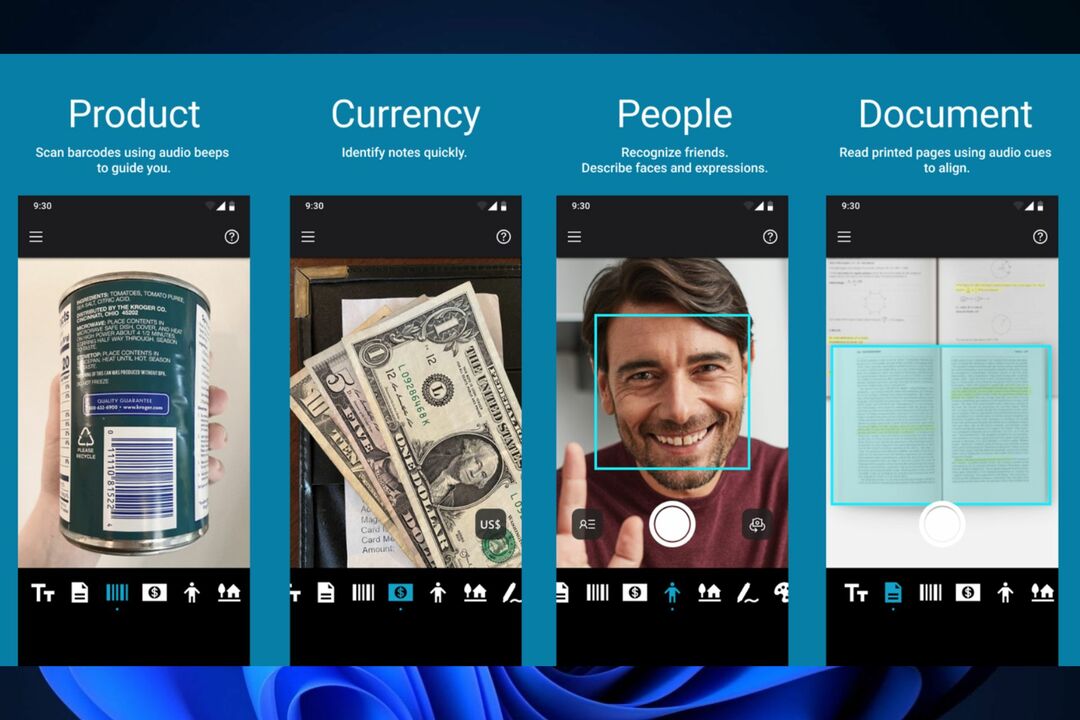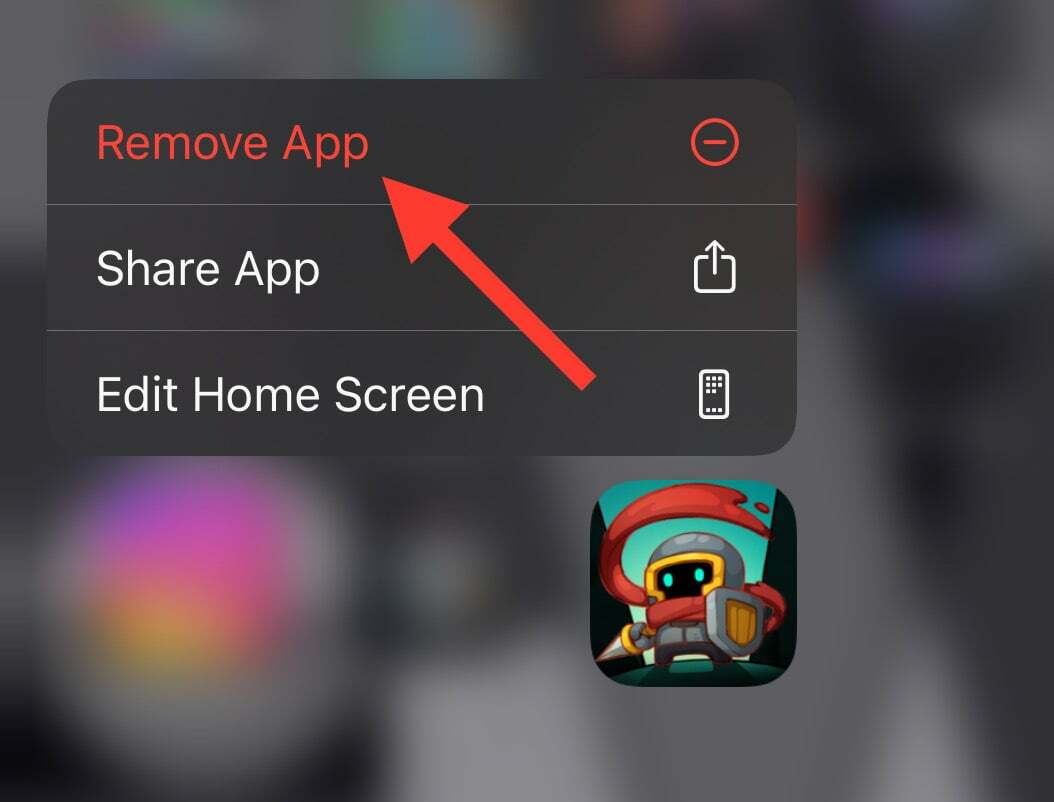- Wondershare Dr. Fone, telefonunuzdaki tüm sorunları çözmenize yardımcı olabilecek mükemmel bir araç kutusudur.
- Bu çözüm, iOS 15'e sahip olanlar da dahil olmak üzere tüm Android ve iOS cihazlarını kapsar.
- Windows uygulaması, telefon yedekleme veya veri kurtarma dahil olmak üzere her bir görev için özel modüllerle birlikte gelir.

Cep telefonları ilk piyasaya sürüldüklerinden bu yana çok yol kat etti. İki muhatabın iletişim kurmasına izin veren basit cihazlardan, birçok şey yapabilen minyatür bilgisayarlara dönüştüler.
Günümüzde, telefonunuzu ödeme yapmak, sipariş vermek, fotoğraf çekmek ve dijital entegrasyona sahip hemen hemen her şeyi yapmak için kullanabilirsiniz.
Çok yönlü oldukları için herkesin bir cep telefonu var. Ancak bu iki ucu keskin bir kılıç olabilir, çünkü onlara çok güvenme eğilimindeyiz.
Bu neden bir sorun? Peki, telefonunuz bozulursa veya bir şekilde saldırıya uğrarsa, hassas verileriniz çalınabilir veya artık telefonunuzu kullanamayacağınız için bazı işlemleri yapamayabilirsiniz.
Neyse ki, telefonunuzun düzgün çalışmasını ve verilerinizin güvende olmasını sağlayacak çok sayıda yazılım var. Bir Android veya iPhone kullanıcısıysanız, Wondershare sizin için harika bir seçenek yarattı. Dr.Fone.
Wondershare Dr. Fone nedir?

Wondershare Dr. Fone, mobil cihazlarınızın sorunlarına tüm çözümleri sunmak için oluşturulmuş hepsi bir arada bir araç takımı yazılımıdır.
Yazılım, Android ve iPhone cihazlarıyla mükemmel şekilde çalışır ve verilerin aktarılmasına, güvenliğinin sağlanmasına ve yedeklenmesine yardımcı olmak gibi çok çeşitli hizmetler sunar.
Kullanıcılar için daha iyi bir deneyim yaratmak için sürekli güncellenir, yeni özellikler alır ve mevcut olanları iyileştirir.
Dr. Fone'un temel özellikleri nelerdir?
1. Veri kurtarma
Wondershare, Android cihazlardan, iOS, iTunes, iCloud yedekleme hizmetlerinden ve bozuk veya güvenliği ihlal edilmiş Android cihazlardan silinen ve kaybolan verileri kurtarmanıza olanak tanır.
Ayrıca, artık hatırlamamanız durumunda kaybolan şifreleri de kurtarabilir ve bunun sonucunda önemli hesaplara erişemezsiniz.
Dr. Fone ile veri kurtarma nasıl yapılır?
- Dr. Fone uygulamasını açın ve Veri kurtarma.

- Yeni pencerede, cihazınızı PC'nize bağlamanız istenecektir. Bağlayın ve akıllı telefonunuzdaki ekranın kilidini açtığınızdan emin olun.

- Ardından, akıllı telefonunuzdaki USB hata ayıklama seçeneğinin nasıl etkinleştirileceğine ilişkin tüm talimatları alacaksınız. Kurtarma prosedürü için gereklidir.

- USB hata ayıklama özelliğini etkinleştirdikten sonra Dr. Fone, Connector uygulamasını telefonunuza yükleyecektir. Yüklemek için ekranda belirtilen prosedürü takip etmeniz yeterlidir.

- Şimdi kurtarmak istediğiniz içeriği seçin veya Hepsini seç hepsini almak için düğmesine, ardından Sonraki.

- Ardından, akıllı telefonunuza Dr. Fone uygulaması yüklenecektir. Sadece cihazınızda devam et'e dokunun ve istenen izinleri sağlayın. Araç, cihazınızı tarayacak ve verilerinizi yedekleyebileceksiniz.

- Yapmanız gereken tek şey akıllı telefon kutunuzu kontrol etmek ve üzerine tıklamak. Bilgisayara Kurtar. Muhtemelen fark ettiğiniz gibi, ayrıca Cihaza Geri Yükle Zaten bir yedeğiniz varsa ve akıllı telefonunuzdaki verileri geri yüklemek istiyorsanız.

Çözüm karmaşık görünse de adımların çoğunu yalnızca bir kez gerçekleştirirsiniz. USB hata ayıklamayı etkinleştirdikten ve Dr. Fone uygulamalarını yükledikten sonra her şey kurulur.
Ayrıca bir SD karttan, bozuk bir telefondan ve WhatsApp'tan veri kurtarabileceğinizi bilmek de önemlidir.
WhatsApp'tan silinen mesajları kurtarmak, Dr. Fone – Veri kurtarma (Android)'deki yeni bir özelliktir ve onları kaybettiyseniz, bu modül ile saniyeler içinde geri alabilirsiniz.
2. Telefon Yöneticisi
Telefon Yöneticisi modülü, akıllı telefonunuz ve PC'niz arasında veri aktarımı yapmanızı sağlar ve kullanımı son derece kolaydır.
Telefonunuz Veri kurtarma adımında belirtildiği gibi kurulduysa, cihazınızı yalnızca USB kablosuyla PC'ye bağlamanız gerekir ve artık hazırsınız.
Bundan sonra, medyanızı iTunes'a ve iTunes'dan (bir iPhone'unuz varsa), fotoğraflarınızı, videolarınızı, müziklerinizi ve uygulamalarınızı gerçekten kolayca aktarabileceksiniz.
Telefonunuzdan veya başka herhangi bir veriyi kopyalamak için kullanabileceğiniz bir Explorer arayüzüne bile sahipsiniz. dosyaları tek bir simgeye tıklayarak ve dosya veya klasörü belirterek bilgisayarınızdan aktarın yol.
Mobil ve PC'ye ve PC'den veri nasıl aktarılır?
- Dr. Fone'u açın ve Telefon Yöneticisi uygulama.

- Uygulama başlayacak ve iTunes'a ve iTunes'dan medya aktarma veya fotoğraflarınızı PC'ye aktarma seçeneğini göreceksiniz.

- Tabii ki, pencerenin üst kısmında müzik, video, fotoğraf, kişi aktarımı için sekmeler ve hatta belirli verileri kopyalamak için bir gezgin arayüzü var.

Kılavuzumuzdan da görebileceğiniz gibi, verileri birkaç adımda telefonunuzdan PC'nize aktarmak son derece basittir.
Ayrıca, içeriğin yedeğini almak için Twitter ve Instagram gibi sosyal ağlardan da telefonunuzdan bilgilerinizi alabileceğinizi bilmek önemlidir.
3. Şifre Yöneticisi
Dr. Fone Password Manager (iOS) ile iOS parolalarını kaçırmaktan asla korkmayacaksınız.
Bu yeni modül, Apple Kimliği hesabı ve parolası, posta hesapları ve parolaları, web sitesi, uygulama oturum açma parolaları, kaydedilmiş Wi-Fi parolaları veya ekran süresi parolası dahil olmak üzere bunları bulmanıza yardımcı olacaktır.
Cihazınızı bağladığınızda, Dr. Fone cihazınızda bir tarama yapacak ve birkaç dakika sonra cihazda kayıtlı tüm şifreleri içeren eksiksiz bir rapor alacaksınız.
Parolalarınızı almak için Parola Yöneticisi (iOS) nasıl kullanılır?
- Dr. Fone'u açın ve Şifre Yöneticisi (iOS) açmak için.

- Cihazınızı bağlayın ve ekranının kilidini açtığınızdan emin olun.

- Bağlandıktan sonra, tıklayın Taramayı Başlat buton.

- Cihazınızı taradıktan sonra, üzerinde saklanan tüm şifreleri içeren bir rapor alacaksınız.

iOS parolalarınızı ve hatta Wi-Fi parolalarınızı birkaç saniye içinde almak bu uygulamanın paha biçilmez bir özelliğidir çünkü bunları tek tek almak çok zaman alabilir ve işe yarayabilir.
4. Diğer önemli Dr. Fone modülleri

Burada, Dr. Fone'un en önemli modüllerinden sadece birkaçını ele aldık, ancak aşağıda vurgulayacağımız çok daha fazlası var.
Uygulamanın Android veya iOS cihazlarınızdaki olası tüm sorunları kapsadığını ve tam olarak alacağınız şeyin bu olduğunu size hatırlatmak zorundayız.
WhatsApp Transferi

Veri Kurtarma modülünü kullanarak tüm kaybolan WhatsApp mesajlarını geri getirebilseniz de, uygulamadaki tüm verileri kapsayan özel bir WhatsApp aktarım modülü de vardır.
Hatta bu araç ile mesajları bir telefondan diğerine aktarabilir, mesajları yedekleyebilir veya cihazınıza geri yükleyebilirsiniz.
Ayrıca modül Line, WhatsApp Business, Viber, Kik ve Wechat gibi diğer iletişim uygulamalarını da kapsar.
Ekran Kilidi

Kendinizi telefonunuzdan kilitlediyseniz ve nasıl açacağınızı unuttuysanız, bu modül kesinlikle altın değerinde.
Ekran Kilidi Kilidi, Android ve iOS cihazlardan ekran kilidinin kilidini açmanıza, Apple Kimliğinin kilidini açmanıza, iOS cihazlarda mobil cihaz yönetimini atlamanıza ve Ekran Süresi şifresinin kilidini açmanıza olanak tanır.
Sadece cihazı PC'nize bağlayın, doğru seçeneği seçin ve Dr. Fone cep telefonunuzu taradıktan sonra gerisini halledecektir.
Ancak, bazı prosedürlerin telefonunuzdaki tüm verileri silmeyi içerdiğini bilmeniz gerekir, bu nedenle bunu dikkate alın.
Telefon Transferi

Yeni bir telefon aldığınızda, özellikle başka bir markaysa, tüm verilerinizi bu ikisi arasında senkronize etmek zahmetlidir.
Dr. Fone'dan Telefon Aktarımı ile, sadece iki cihazı aynı PC'ye bağlamak ve Transferi Başlat uygulamadan düğmesine basın.
Hangisini ilk bağladığınız bile önemli değil çünkü aktarıma başlamadan önce kaynak ve hedef cihaz arasında istediğiniz zaman geçiş yapabilirsiniz.
Telefon Yedekleme

Arada bir telefonunuza bir yedek oluşturmak zarar vermez çünkü ne olacağını asla bilemezsiniz.
Cihazınız için yedekleme ayarlarını açtıysanız, genellikle bu, cihazınızdaki tüm dosyaları içermez.
Telefon Yedekleme modülü ayrıca telefonunuzdaki uygulamaları ve uygulama verilerini de kapsar, böylece bundan sonra güvende olursunuz.
Sistem Onarımı

iOS veya Android cihazınızda sisteminizde sorun mu yaşıyorsunuz? O zaman endişelenmenize gerek yok çünkü Dr. Fone'un Sistem Onarım modülü 20'den fazla olası sorunu çözmeyi başaracaktır.
Araç, logo ekranına takılan cihazlar, siyah ekranlar, önyükleme döngüleri, telefon çökmeleri, zorunlu uygulama sonlandırmaları, güncelleme hataları ve çok daha fazlasıyla ilgili sorunları çözebilir.
Bu modül, 100'den fazla sorunu ve hatta senkronizasyon hatalarını kapsayan özel bir iTunes onarım seçeneğine bile sahiptir.
Dr. Fone'un diğer modülleri, özellikle telefonunuzu satmak veya bağışlamak istiyorsanız, bir veri silme aracı içerir.
iOS 15 güncelleme sorunlarını nasıl düzeltebilirim?
iOS 14'ten iOS 15'e güncelleme yapmak zor olabilir ve can sıkıcı olabilecek güncelleme hataları almış olabilirsiniz.
Tamamen işlevsel bir cihazdan bir hataya veya siyah bir ekrana ulaşmak sancılı bir dönüşüm olabilir, ancak yeni Dr. Fone sürümü, özellikle başarısız olduktan sonra alabileceğiniz tüm olası hataları mükemmel bir şekilde kapsar. Güncelleme.
Bunları şu şekilde çözebilirsiniz iPhone güncelleme sorunları Dr. Fone'dan basit bir modül kullanarak.
- PC'nizde Dr. Fone'u başlatın ve Sistem Onarımı modül.

- Tıklamak Yıldız Modu verileri cihazınızdan veya cihazınızdan saklamak istiyorsanız Gelişmiş mod tüm verileri silmek için İlkini denemenizi öneririz.

- Prosedürü gerçekleştirmek için ekrandaki tam adımları izleyin.

- Telefon Kurtarma Moduna girecek ve sistemi onarabileceksiniz.
Tabii ki, Dr. Fone'daki tüm modüller, yeni iOS 15 cihazları için kullanılmak üzere güncellendi ve sorunları giderdi, böylece bunlardan birine sahipseniz, bu araç seti sizi olası herhangi bir sorundan kurtaracaktır.
Wondershare Dr. Fone nasıl gidilir?
- şuraya git Wondershare Dr. Fone web sitesi ve vur Ücretsiz dene buton.

- İndirme kısa süre içinde başlayacak ve yükleyici dosyasını alacaksınız.

- Kurulumdan sonra, tıklayın Şimdi başla buton.

- Bu kadar. Şimdi sadece indirmek için kullanmak istediğiniz modüllere tıklamanız yeterli.
Wondershare sayfasına erişmek ile araçları gerçekten kullanmak arasında sadece birkaç saniye vardır, bu nedenle herhangi bir bekleme süreniz olmaz.
Muhtemelen fark ettiğiniz gibi, Dr. Fone ve tüm modüller için bir deneme sürümü var, böylece satın alıp almamaya karar vermeden önce bunları test edebilirsiniz.
Dr. Fone'u sınırlı bir süre için ücretsiz olarak kullanabilmenize rağmen, özel bir noktada telefon tamirinin size çok daha pahalıya mal olacağını düşünüyorsanız, modüllerin fiyatları makul.
Wondershare Dr. Fone araç seti Windows ve Mac için mevcuttur ve daha önce de belirttiğimiz gibi Android ve iOS cihazlarını kapsar.

Wondershare Dr.Fone
Telefonunuzla ilgili herhangi bir sorununuz varsa, bu harika Dr. Fone araç seti ile her şey geçmişte kalacak.
- Artıları
- Basit ve kapsamlı kullanıcı arayüzü
- Telefonunuzdaki tüm sorunları giderir
- iOS 15 dahil olmak üzere Android ve iOS cihazlarla uyumlu
- Cep telefonunuz ve PC'niz arasında kolay aktarım dosyaları
- Telefonunuzun tam yedeklemesi
- Her önemli göreve ayrılmış ayrı modüller
- Eksileri
- İçeriğine bağlı olarak telefon taraması biraz zaman alır
Son notlar
İncelememizin sonuna geldik ve umarız Wondershare Dr. Fone hakkında bilgi vermekle kalmayıp en önemli özelliklerinin nasıl kullanılacağını da açıkladık.
Dr. Fone ile olan deneyimimiz oldukça tatmin ediciydi çünkü cihazlarımız için yedekler oluşturmayı başardık ve hatta bazılarını rekor sürede geri yükledik.
Ayrıca, telefonunuzla ilgili olası sorunları kapsayan çok sayıda mevcut modül ve seçenekten de etkilendik.
Ve deneyip ardından tam ihtiyaçlarınıza göre bireysel modüller satın alabilmeniz de bütçe açısından oldukça uygun bir seçenektir.
Wondershare Dr. Fone'u denediniz mi? Bu konudaki izlenimlerinizi ve düşüncelerinizi aşağıdaki yorumlar bölümünde bırakın.